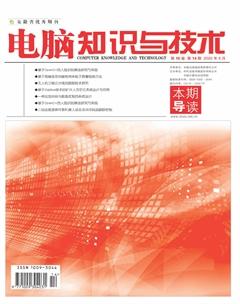浅谈提升数据录入与匹配的技巧
谢凤梅
摘要:在日常行政工作中,总是无法避免重复性工作的发生,相关基础数据总是频繁引用,对于普通操作人员来说,如何简单高率地实现多个工作表、多种数据的关联筛选与引用,值得探讨。Excel中常用函数Vlookup解决了数据查找问题,但经常会出现操作发生异常等现象,无法将正确匹配结果输出,因此而困扰大家。该文将结合实际工作需求分析如何利用数字格式自定义,提升数据录入与匹配效率。
关键词:数据匹配;教育信息化;数字格式自定义
中图分类号:TP311 文献标识码:A
文章编号:1009-3044(2020)14-0124-02
当前,“互联网+教育”已成为教育领域的热门话题,为推动该计划的实施进程,国家教育部于2018年4月又印发了《教育信息化2.0行动计划》。教育信息化2.0行动计划是顺应智能环境下教育发展的必然选择,是推进“互联网+教育”的具体实施计划。在这样的形势下,作为教育机构不仅要改变教与学的方式,还要改变办学、教育、管理理念;作为一名普通行政人员,则要改变传统办公方式,主动养成自动化办公理论,减少人力、耗材方面的支出,充分利用计算机技术解决日常琐碎的数据冗余。Excel作为一款常用的办公软件,简便灵活,集数据表、工作表、VBA开发与报表功能于一身,易学难精,单元格数字格式自定义是难点内容之一,利用此功能,可定制、扩展单元格的数字格式、规范数字标准,减少重复操作,使得数据匹配率更高。
1数字自定义格式模型
通常情况下,单元格内容可分为文本和数字等形式,其中数字又可分为正数、负数、零。在Excel单元格区域中创建数字自定义格式时,默认条件下Excel采用四区段代码模型,也可以理解成四个节,每个节之间用分号进行分隔,例如:222;111;000;AAA。这四个节按从左向右的顺序分别可以定义正数、负数、零、文本。若指定两个节,则第一部分表示正数和零,第二部分表示负数;若指定了一个节,则所有数字都会使用该格式,即“G/通用格式”;如果要跳过某一节,则对该节仅使用分号即可。格式代码符号均需在英文状态下输入,单元格默认的数字类型是“常规”型,与自定义数字格式“G/通用格式”相同作用。
Excel单元格数字格式自定义中的格式代码有很多,比较常见格式代码及含义分别有以下几点。
1)数字占位符:#,?。0。“#”只显示有意义的零而不显示无意义的零,小数点后数字如大于“#”的数量,则按最后“#”的位數进行四舍五入;“?”用于在小数点两边为无意义的零添加空格,便于当单元格按固定宽度时,小数点可对齐;“0”表示如果单元格的数字位数大于占位符个数时,则显示实际位数与值,如果小于定义的占位符个数时,则用0补足,特别适合用于规范前置0的设置。
2)口中括号表示条件。例如:[颜色M],N是指0-56之间的整数,指调用调色板中的颜色,1表示红色、2表示黑色等,用于设置单元格内容的颜色;[条件]用于在单元格中进行内容判断后再设置格式,此处条件最多只限于三个条件,其中两个条件明确的,另外一个是“所有的其他”。
3)逗号“,”,表示千位分隔符,如果在代码最后使用,则表示将数字缩小到1/1000。
4)分号“;”,表示各节之间的分隔符,末尾可省略。
5)@用于在当前输入的文本前面或后面自动添加需要的文本内容,相当于文本前后的边接功能。
6)*用于重复下一个字符,直到充满列宽,可用于隐藏敏感数字,但不干扰正常运算。比如常用的密码,值不变,但显示内容修改了。
7)%用于在输入的数字尾部加上“%”符号。
8)下划线“一”,用于表示隐藏,使单元格内容显示为空白。
2创建方法
Excel单元格数字格式自定义的创建途径有三种:分别是常规菜单、鼠标右键下拉菜单、快捷键。在Excel2010中各种途径的具体方法为:1)选择菜单栏“开始——单元格——设置单元格格式”;2)右键单击,在弹出的下拉菜单中选择“设置单元格格式”;3)在当前Excel编辑区按快捷键“ctrl+1”(注意:不是L),即可弹出“设置单元格格式”对话框;在“设置单元格格式”对话框中,“数字”选项默认情况下,提供了11种数字类型供用户选择应用,自定义数字格式则需选中“自定义”后,在右侧的“类型”文本框中输入或编辑已有的自定义数字格式模型,单击“确定”按钮后,即可将自定义格式应用到选中的单元格区域。在进行单元格数字格式自定义前,都需要先选中单元格区域,才会对该区域对象产生作用。
3实例应用解析
实例1:根据“班主任安排表”完成“学生基本信息表”中“班主任姓名”列的自动填充工作,则需结合函数VlookupO完成数据匹配工作。要完成该操作,需保证两表中数据列“班级号”数字格式一致方可。为了数字格式一致,先将两表中的“班级号”转换成“数字”型,然后再分别选中数字区域,单击右键,在弹出的下拉菜单中选择“设置单元格格式”,在弹出的对话框中选择“自定义”,并自定义格式为“0000000”,并单击“确定”按钮。两表中的“班级号”数字格式统一后,在“学生基本信息表”E3中输入“=VLOOKUP(D3,班主任安排表!$A$2:$B$25,2,FALSE)”并回车,得出E3匹配结果,通过填充柄将其余单元格执行自动填充操作,便可得出结果。通过以上操作,实现了快速匹配数据的效果,避免了手工录入操作,在大数据环境下,可以更加高效地实现跨表之间各类数据的重复引用工作。
实例2:限制单元格只能录入正数的数字。选择规范录入数字的单元格区域,右键单击,在弹出的下拉菜单中选择“设置单元格格式”,在弹出的对话框中进行格式自定义,在“类型”框中输入“#;“负数无效”;“不可以输入0”;“请输人数字””,单击“确定”。在之后的单元格数据录入过程中,若遇见负数、0、文本,则分别会出现对应的报错信息,从而实现数据统一。若要限制单元格只能录入负数的数字,方法一致,只需将自定义类型修改为““正数无效”;-#;“不可以输入0”;“请输人数字””即可。
实例3:规范文本录入格式。将自定义数字类型修改为“;;;“中国移动”@“分公司””,在单元格中输入“江西”回车,则显示结果为“中国移动江西分公司”。该类型适合用于规范一些有规律的单位名称、地址等数据的规则录入。
实例4:统一电话号码录入格式。将自定义数字类型修改为““0086”-0000-0000000”,在单元格中输入07978306558后回车,则单元格显示结果为“0086-0797-8306558”,该格式包含了预设的文本、0、特殊字符一等。
实例5:在数据后添加单位。對于常用的销售情况表、工资表、订单表等,在不影响正常运算的情况下,需要在汇总数据后端加上合适的单位,将自定义数字类型改为““#元””,就可以在单元格中显示新添加的单位。
实例6:自动添加特殊字符“√”与“×”。将选定区域的自定义数字类型修改为“[=1]”√”;[=2]“×””,则在单元格中输入“1”回车,得到的结果是“√”;输入“2”回车,得到的结果是“×”,这样避免了重复操作“插入——特殊符号”,有效提高了录入效率。
实例7:常用的日期与时间格式。其中,“YYYY”或“YY”:按四位或两位显示年;“MM”或“M”按两位或一位显示月;“DD”或“D”按两位或一位显示天;“mmmm”用英文显示月;“dddd”用英文显示星期几;“AAAA”将日期显示为中文星期;“H”或“HH”用一位或两位显示时;“M”或“MM”用一位或两位显示分钟;“S”或“SS”用一位或两位表示秒。
实例8:设置小数点对齐与控制数值位数。小数点对齐自定义格式为“0.?????”,采用“?”作为占位符,它的个数代表有效性数字的位数,最好根据需要不多不少,太少了会把多余的位数显示成四舍五入的状态,但不影响实际数值;以规定位数的形式表示数值自定义格式为“00000”,一个“0”表示占一位,多余的位数部分显示为四舍五入状态。
4结束语
综上所述,仅介绍了常见的几种应用类型,而对于数字格式自定义的应用非常广泛,给广大用户带来了极大的便利。数字自定义格式只改变数据显示的外观,而不改变数据的值,不影响数据表的各种计算,看起来很复杂,用起来非常的灵活、方便。通过应用数字自定义格式不仅保证了数据格式的统一,还可避免数据匹配过程中存在的各种异常现象,同时提升了数据表中各类数据的录人效率。
[通联编辑:谢媛媛]